[imgr=01-wifi-finder-kostenlose-netze-finden-startscreen.PNG]01-wifi-finder-kostenlose-netze-finden-startscreen-80.PNG?nocache=1323101464972[/imgr]LTE ist noch nicht überall verfügbar und möchte man mobil surfen, so kann in manchen Fällen die Verbindung ziemlich zäh sein. Aus diesem Grund wäre ein WLAN in der Nähe die optimale Lösung. Wie Sie kostenlose Netze finden, erfahren Sie in diesem Artikel.
Einleitung
Selbstverständlich kann man einfach sein WLAN am jeweiligen Gerät einschalten und schauen, ob es geeignete Netze in der Nähe gibt. Nur wie? Man weiß nicht immer gleich, ob diese Netze auch frei zugänglich sind und wer sich dahinter verbirgt. Wi-Fi Finder zeigt Ihnen anhand einer Google Maps-Karte alle kostenpflichtigen und kostenlosen Netzwerke in Ihrer Nähe an. So könnten Sie auch schon im Vorfeld entscheiden, in welchem Café Sie heute arbeiten möchten und müssen nicht mit Ihrem Handy oder Notebook durch die Stadt irren.
Starten Sie die App Wi-Fi Finder, so wirkt diese sehr aufgeräumt und leicht verständlich. In unserem Beispiel werden wir den ersten Menüpunkt in der App auswählen „Find Public Wi-Fi Near Me“, damit wir uns alle öffentlichen WLAN-Netzwerke in der Nähe anzeigen lassen können.
Haben Sie diesen Punkt gewählt, so wird Ihnen in der Wi-Fi Finder-App folgende Ansicht präsentieren. Der Finder zeigt Ihnen dabei sämtliche öffentlichen Netze einmal in einer Listenform (rechts) und auf einer Karte an. Innerhalb dieser Listenform können Sie wählen ob Sie kostenpflichtige (Paid), kostenlose (Free) oder beide Arten von Netzwerken sehen möchten. In der Listenform werden Ihnen die WLANs mit einer Entfernungsangabe angezeigt. Anhand der Karte können Sie selber sehen, wie weit die Netzwerke von Ihrem Standort entfernt sind.
Sinnvollerweise können Sie sich auch die komplette Datenbank mit den öffentlichen Netzwerken auf Ihr Gerät holen. So können Sie auch ohne Internetverbindung schauen, wo es geeignete Netzwerke für Sie gibt.
Wählen Sie auf der Karte ein Netzwerk aus, welches Sie interessiert, so werden Ihnen Details zum Anbieter geliefert. Es werden Ihnen der Name des Anbieters und deren Adresse angezeigt. Wählen Sie den grünen Pfeil aus, so werden Ihnen noch mehr Informationen angezeigt.
Haben Sie auf den grünen Pfeil „getippt“, so werden Ihnen einige Informationen angezeigt. Beispielsweise sehen Sie die genaue Adresse, den Anbieter des WLANs und dessen SSID. Sie können dieses Netzwerk auch als Lesezeichen speichern oder an jemanden weiterleiten. Alternativ können Sie sich auch eine Route zu diesem Netzwerk von der Wi-Fi Finder-App berechnen lassen.
Fazit
Wi-Fi Finder ist eine modern gestaltete und übersichtliche App. Die App Wi-Fi Finder lässt sich intuitiv bedienen und erfüllt Ihren Zweck voll und ganz. Wer gerne in Cafés, Parks oder allgemein unterwegs arbeitet, wird die App schnell mögen lernen.

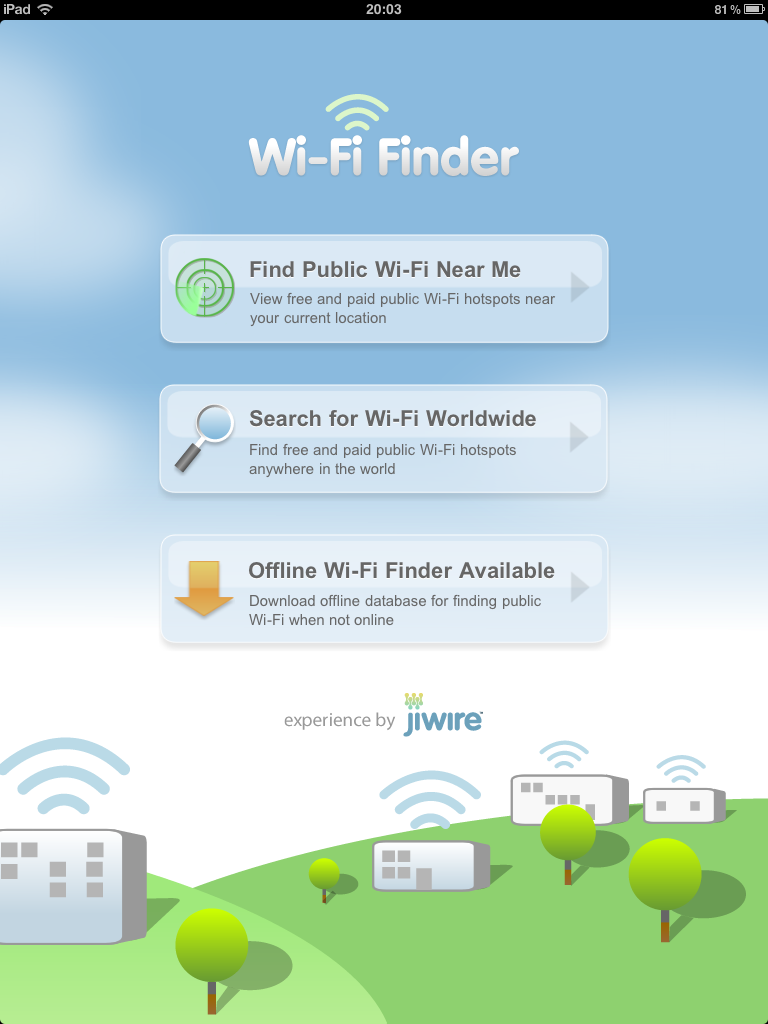
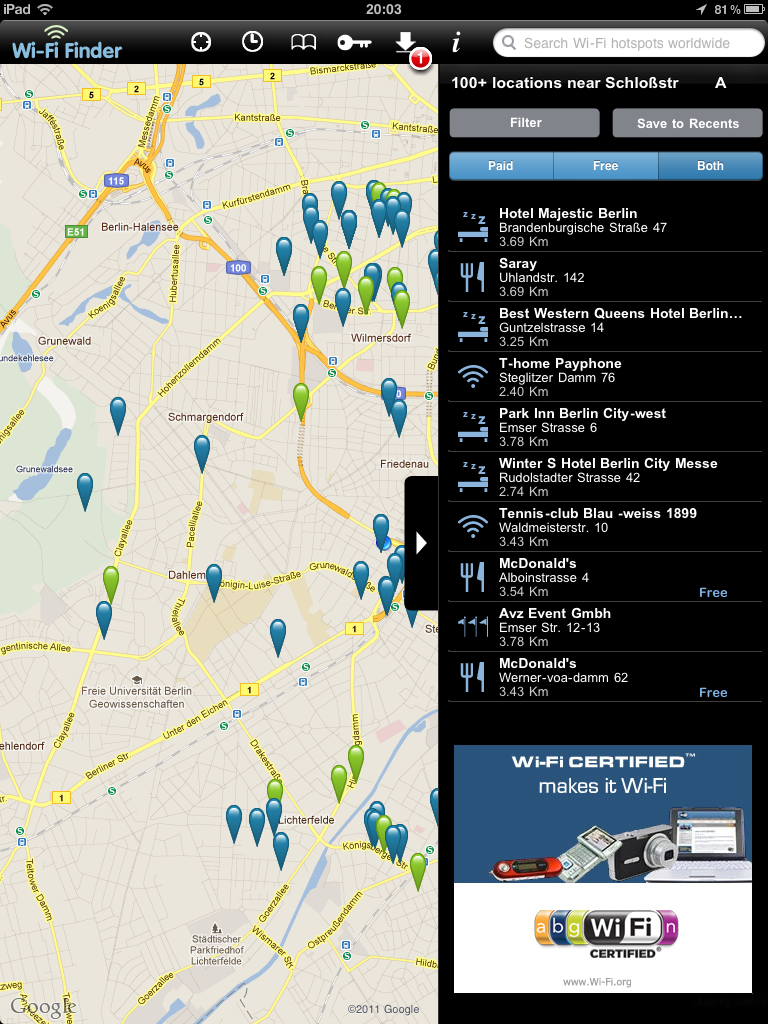



Hinterlasse einen Kommentar
Du musst angemeldet sein, um einen Kommentar schreiben zu können.